Android 14 Kilit Ekranını Özelleştirmek için En İyi 6 İpucu ve Püf Noktası
Çeşitli / / September 14, 2023
Google, Android 14 güncellemesiyle Pixel kilit ekranını tamamen yeniledi. Şirket artık ekranın kilidini açmadan sık kullandığınız işlevlere erişmeniz için farklı saat türleri, Her Zaman Ekranda stilleri ve hızlı geçişler sunuyor. Pixel ve diğer telefonlarda Android 14 kilit ekranını özelleştirmek için en iyi ipuçlarını ve püf noktalarını burada bulabilirsiniz.

Apple, iOS 16 güncellemesiyle büyük bir kilit ekranı yeniden tasarımı yaptı. Samsung ayrıca en iyi Galaxy telefonlarında zengin özelliklere sahip bir kilit ekranı sunuyor. Google'ın kilit ekranı kıyaslandığında yumuşak görünüyordu. Android 14 güncellemesinin ardından Pixel kilit ekranını dilediğiniz gibi özelleştirebilirsiniz.
Not: Aşağıdaki yöntemler yalnızca Android 14 güncellemesini çalıştıran Pixel cihazlarda çalışır. Google, beta programındaki seçili Pixel cihazlarda yaklaşan Android sürümünü test etmeye devam ediyor. Şirketin aynı özelliği Ağustos 2023'te uygun telefonlara sunması bekleniyor. Uygun bir Pixel telefonunuz varsa Android 14 beta programına kaydolmak için aşağıdaki bağlantıyı kullanın.
Android 14 Beta'yı edinin
1. Saat Stilini Değiştir
Android telefonunuzun kilit ekranı artık yalnızca temel saat stiliyle sınırlı değil. Hareket halindeyken birçok modaya uygun saat stili arasından seçim yapabilirsiniz. İşte yapmanız gerekenler.
Aşama 1: Android telefonunuzda Ayarlar uygulamasını açın.
Adım 2: 'Duvar kağıdı ve stil'i seçin. Üst kısımdaki Kilit ekranına dokunun.
Aşama 3: Kilit ekranı saatinde sola veya sağa kaydırın ve seçilecek çeşitli stilleri kontrol edin.


Adım 4: Android ayarlarını kapatın ve kilit ekranınızı çalışırken kontrol edin.
Kilit ekranındaki varsayılan saat boyutu ve rengi herkes için tercih edilmeyebilir. Saat gölgesini ve boyutunu ayarlamak için okumaya devam edin.
2. Saat Rengini ve Boyutunu Değiştirme
Varsayılan olarak Android 14, kilit ekranı saatinde uygulanan duvar kağıdının renk tonlarından birini kullanır. Aşağıdaki adımları kullanarak bunu değiştirebilirsiniz.
Aşama 1: Android telefonunuzdaki Ayarlar uygulamasında 'Duvar kağıdı ve stil'e gidin (yukarıdaki adımları kontrol edin).
Adım 2: İlgili bir saat ayarlayın ve önizlemenin altındaki 'Saat rengi ve boyutu'na dokunun.


Aşama 3: Bir renk seçin ve aşağıdaki kaydırıcıyı kullanarak yoğunluğunu değiştirin.
Adım 4: Boyut menüsüne gidin. Aralarından seçim yapabileceğiniz iki seçeneğiniz var.


Dinamik: Bu varsayılan seçenektir ve kilit ekranı içeriğine göre saat boyutunu değiştirir. Kilit ekranında birden fazla bildiriminiz olduğunda sol üst köşede küçük bir saat simgesi görünür. Herhangi bir bildiriminiz olmadığında sistem, kilit ekranında büyük bir saat gösterir.
Küçük: Kilit ekranında küçük bir saat simgesi gösterir. Canlı önizlemeyi üst kısımdan kontrol edebilirsiniz.
3. Kilit Ekranı Kısayollarını Düzenle
Artık Kameraya erişebilir, DND'yi etkinleştirebilir, Google Home'u, QR kod tarayıcıyı ve video kamerayı açabilir ve meşaleyi doğrudan kilit ekranından başlatabilirsiniz. Kilit ekranında iki kısayol ayarlayabilirsiniz.
Aşama 1: Android Ayarlarında 'Duvar kağıdı ve stil'e gidin (yukarıdaki adımları kontrol edin).
Adım 2: Kısayollar'ı seçin.
Aşama 3: Sol kısayol'a dokunun ve ilgili işlevi seçin. Sağ kısayola kaydırın ve başka bir kısayol seçin.


Bu işlevleri doğrudan Android telefonun kilit ekranından kullanabilirsiniz.
4. Kilit Ekranında Bildirimleri Devre Dışı Bırak
Yapabilirsiniz kilit ekranında bildirimleri devre dışı bırak Başkalarının bildirimleri veya bildirimlerdeki metni görmesini istemiyorsanız.
Aşama 1: Android ayarlarında 'Duvar kağıdı ve stil'e gidin (yukarıdaki adımları kontrol edin).
Adım 2: 'Kilit ekranında bildirimleri göster' seçeneğini devre dışı bırakın.


5. Her Zaman Ekranda Etkinleştir
Yapabilirsiniz Her Zaman Ekranda özelliğini etkinleştir Kilit ekranında pili, zamanı ve bildirimleri kontrol etmek için.
Aşama 1: Android telefonunuzda Ayarlar'ı açın ve Ekran'ı seçin. Kilit ekranına dokunun.

Adım 2: 'Her zaman saati ve bilgiyi göster' seçeneğini etkinleştirin.

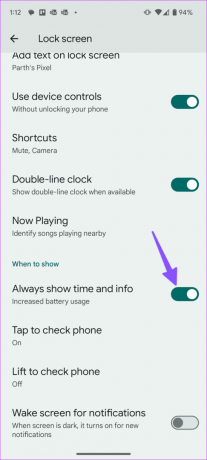
Telefonunuzu kilitleyin ve Her Zaman Ekranda özelliğini çalışırken kontrol edin. Ayrıca parmak izi tarayıcıyı, hava durumu bilgilerini, tarihi, tarihi ve daha fazlasını gösterir. Her Zaman Ekranda saat stili, kilit ekranında uygulanan saate göre değişir.
6. Kilit Ekranına Metin Ekle
Kilit ekranına kişiselleştirilmiş metin ekleyebilirsiniz.
Aşama 1: Android'inizdeki Ayarlar uygulamasından Kilit Ekranı menüsünü açın (yukarıdaki adımlara bakın).
Adım 2: 'Kilit ekranına metin ekle'ye dokunun ve metni yazın. Kaydet'e dokunduğunuzda hazırsınız.


Android Telefonunuzu Kilit Ekranından Yönetin
Google, Android 14 güncellemesiyle çok ihtiyaç duyulan kilit ekranı yenilemesini gerçekleştirdi. Ancak kilit ekranında hâlâ widget desteği eksik. Google'ın Android güncellemeleriyle bunu nasıl daha da geliştirdiğini görmek ilginç olacak.
Son güncelleme tarihi: 01 Ağustos 2023
Yukarıdaki makale Guiding Tech'i desteklemeye yardımcı olan bağlı kuruluş bağlantıları içerebilir. Ancak editoryal bütünlüğümüzü etkilemez. İçerik tarafsız ve özgün kalır.

Tarafından yazılmıştır
Parth daha önce teknoloji haberlerini kapsayan EOTO.tech'te çalışıyordu. Şu anda Guiding Tech'te serbest olarak çalışıyor ve uygulama karşılaştırmaları, eğitimler, yazılım ipuçları ve püf noktaları hakkında yazılar yazıyor ve iOS, Android, macOS ve Windows platformlarının derinliklerine iniyor.



